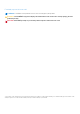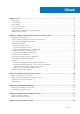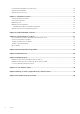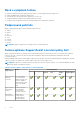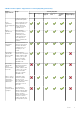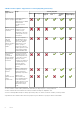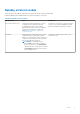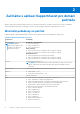SupportAssist for Home PCs, verze 3.9 Návod k použití Květen 2021 Rev.
Poznámky, upozornění a varování POZNÁMKA: POZNÁMKA označuje důležité informace, které umožňují lepší využití produktu. VÝSTRAHA: UPOZORNĚNÍ varuje před možným poškozením hardwaru nebo ztrátou dat a obsahuje pokyny, jak těmto problémům předejít. VAROVÁNÍ: VAROVÁNÍ upozorňuje na potenciální poškození majetku a riziko úrazu nebo smrti. © 2021 Dell Inc. nebo dceřiné společnosti Všechna práva vyhrazena. Dell, EMC a ostatní ochranné známky jsou ochranné známky společnosti Dell Inc. nebo dceřiných společností.
Obsah Kapitola 1: Úvod.............................................................................................................................. 5 Hlavní funkce..........................................................................................................................................................................5 Účel dokumentu..................................................................................................................................................................
Kontrola konkrétní hardwarové komponenty...................................................................................................................28 Rychlá kontrola hardwaru...................................................................................................................................................29 Spuštění zátěžového testu................................................................................................................................................
1 Úvod Aplikace SupportAssist automatizuje podporu společnosti Dell aktivní a prediktivní identifikací hardwarových a softwarových problémů v počítači. Aplikace SupportAssist označuje problémy s výkonem a stabilizací počítače, zabraňuje bezpečnostním hrozbám, monitoruje a zjišťuje selhání hardwaru a automatizuje proces kontaktování technické podpory společnosti Dell.
Nové a vylepšené funkce ● ● ● ● ● Zobrazení oznámení skenování a optimalizací na počítačích se servisním plánem Premium Support Plus.
Tabulka 1. Funkce aplikace SupportAssist a servisní plány Dell (pokračování) Funkce SupportAssist Popis Servisní plány Dell Basic ProSupport Premium Support ProSupport Plus Premium Support Plus Dell Software Support (DSS) souborů v registrech a přidělováním paměti. Ruční optimalizace možností připojení k síti Možnosti připojení k síti můžete optimalizovat úpravou nastavení a získat tak efektivní a spolehlivou síť.
Tabulka 1. Funkce aplikace SupportAssist a servisní plány Dell (pokračování) Funkce SupportAssist Popis Servisní plány Dell Basic ProSupport Premium Support ProSupport Plus Premium Support Plus Ruční vytvoření V případě problému, žádosti o podporu který aplikace SupportAssist neodhalila, můžete žádost o podporu vytvořit ručně. Ruční odstraňování virů a malwaru2 Abyste zajistili bezpečnost svého počítače, izolujte, odstraňujte a obnovujte soubory poškozené viry a malwarem.
Nabídky ostatních služeb Kromě stávajících funkcí aplikace SupportAssist si můžete zakoupit pro svůj počítač další služby. Následující tabulka popisuje nabídku služeb, které můžete zakoupit pro svůj počítač: Tabulka 2. Nabídky ostatních služeb Nabídka služby Popis Dostupnost Dell Software Support (DSS) Umožňuje automatické optimalizace softwaru a odstraňování virů a malwaru na počítači se základním nebo ukončeným servisním plánem.
2 Začínáme s aplikací SupportAssist pro domácí počítače Aplikace SupportAssist je předem nainstalovaná na všech počítačích dodávaných z výrobního závodu společnosti Dell. Pokud aplikace SupportAssist předinstalovaná není, nainstalujte, nastavte a používejte aplikaci SupportAssist podle pokynů v této části. Minimální požadavky na počítač Následující tabulka uvádí minimální požadavky na počítač, které vyžaduje instalace a používání aplikace SupportAssist. Tabulka 3.
Tabulka 3. Minimální požadavky na počítač (pokračování) Podrobnosti Požadavky ● https://dl.dell.com ● http://content.dellsupportcenter.com Instalace nástroje Install SupportAssist pro domácí počítače Ve výchozím nastavení je aplikace SupportAssist nainstalovaná na všech počítačích dodávaných společností Dell. Pokud v počítači není nainstalovaná aplikace SupportAssist, můžete aplikaci SupportAssist stáhnout a nainstalovat ručně.
● Optimalizace sítě ● Odstraňování virů a malwaru POZNÁMKA: Pokud je v počítači rozpoznána zásadní hardwarová chyba, všechny dlaždice optimalizace počítače budou deaktivovány, dokud nevytvoříte žádost o podporu. POZNÁMKA: Pokud v počítači nemáte oprávnění správce, je povolena pouze dlaždice Zkontrolovat hardware. Pokud se vašeho počítače týkají nějaké další nabídky služeb Dell, odkaz k jejich zobrazení, nákupu nebo použití se zobrazí ve spodním podokně.
● Přihlášení prostřednictvím účtu sociálních médií Viz Přihlášení prostřednictvím účtu sociálních médií. 3. Na stránce Kontaktní údaje a dodací adresa zadejte své kontaktní údaje a dodací adresu. 4. Zadejte upřednostňovaný způsob a dobu kontaktování. POZNÁMKA: Preferovanou dobu kontaktování lze použít pouze u počítačů s aktivním oprávněním přístupu ke službě Premium Support nebo Premium Support Plus v USA nebo Kanadě. 5.
Kroky 1. V pravém horním rohu uživatelského rozhraní aplikace SupportAssist klikněte na uživatelské jméno a pak klikněte na položku Podrobnosti profilu. Zobrazí se stránka Kontaktní a dodací adresa. 2. Upravte požadované údaje a klikněte na možnost Hotovo. ● Pokud jsou dodací údaje neplatné, zobrazí se zpráva se žádostí o jejich úpravu. Kliknutím na tlačítko Aktualizovat a dokončit údaje upravíte. ● Pokud jsou dodací údaje platné, zobrazí se domovská stránka.
O této úloze Ve výchozím nastavení aplikace SupportAssist prochází počítač a hledá problémy s hardwarem, aktualizace ovladačů a požadované optimalizace počítače. Výchozí frekvence kontrol záleží na servisním plánu počítače. Pokud bude během kontroly rozpoznána neodkladná aktualizace ovladače, problém s hardwarem nebo virus či malware, zobrazí se oznámení. Typ upozornění závisí na operačním systému nainstalovaném v počítači.
Oznámení v uživatelském rozhraní aplikace SupportAssist Následující tabulka poskytuje souhrn oznámení, která se zobrazují, když otevřete okno aplikace SupportAssist: Tabulka 4. Oznámení v uživatelském rozhraní aplikace SupportAssist Když se zobrazí oznámení Akce Nebyl vytvořen profil aplikace SupportAssist. ● Kliknutím na položku Dokončit profil vytvořte profil aplikace SupportAssist. Viz Vytvoření profilu SupportAssist.
Tabulka 5. Oznámení na hlavním panelu nebo v Centru akcí systému Windows Když se zobrazí oznámení Akce V uživatelském rozhraní aplikace Dell Data Assistant jste odložili vymazání starého počítače po přesunu dat na nový počítač. Kliknutím na upozornění otevřete aplikaci Dell Data Assistant, případně můžete upozornění odložit. V uživatelském rozhraní aplikace SupportAssist jste odložili vymazání starého počítače po přesunu dat na nový počítač ze starého.
Tabulka 5. Oznámení na hlavním panelu nebo v Centru akcí systému Windows (pokračování) Když se zobrazí oznámení Akce redundantní soubory, problémy se síťovým připojením nebo virus či malware. POZNÁMKA: Servisní plán DSS je dostupný pro počítače XPS, Alienware, Inspiron a řady G v USA s aktivním základním servisním plánem nebo plánem, jehož platnost skončila. Počítač má aktivní servisní plán Premium Support Plus a aplikace SupportAssist počítač automaticky zkontrolovala a optimalizovala.
O této úloze Zobrazování oznámení aplikace SupportAssist ve vašem počítači můžete deaktivovat. Aplikace SupportAssist stále zobrazuje oznámení o problémech s hardwarem a naléhavých aktualizacích ovladačů, které jsou zjištěny během kontroly i v případě, že oznámení zakážete. Kroky 1. V pravém horním rohu uživatelského rozhraní aplikace SupportAssist klikněte na ikonu nastavení, pak klikněte na položku Nastavení a následně na položku Oznámení. 2.
3 Přehled resetování a opravy systému Nástroj SupportAssist OS Recovery umožňuje resetovat nebo opravit počítač. Můžete jej otevřít z uživatelského rozhraní aplikace Support Assist for Home PCs. Po ruční instalaci nebo upgradu aplikace SupportAssist for Home PCs na verzi 3.9, dojde k ověření, zda je pro počítač vhodná verze SupportAssist OS Recovery 5.3.1, nebo novější. Pokud ano, aplikace SupportAssist zahájí instalaci aplikace SupportAssist OS Recovery do počítače.
O této úloze Možnost Obnovit do továrního nastavení obnovuje operační systém a aplikace nainstalované z výroby do stavu, ve kterém byl počítač dodán z továrny Dell. Kroky 1. Otevřete aplikaci SupportAssist, přejděte do sekce Odstraňování problémů > Vymazat vše a obnovit počítač do původního stavu a klikněte na možnost Resetovat počítač. 2. Klikněte na tlačítko Ano, restartovat. Počítač se restartuje a zobrazí se uživatelské rozhraní aplikace SupportAssist pro obnovení operačního systému.
Oprava počítače O této úloze Funkce opravy systému umožňuje diagnostikovat a odstraňovat problémy, ke kterým může dojít před spouštěním operačního systému. Kontroluje a opravuje tabulku oddílů, spouštěcí soubor a stav operačního systému Windows. Kroky 1. Otevřete aplikaci SupportAssist, přejděte do části Odstraňování problémů > Obnovit počítač pomocí funkce opravy systému a poté klikněte na možnost Spustit opravu systému. 2. Klikněte na tlačítko Ano, restartovat.
4 Přehled služby Dell Migrate Dell Migrate je služba na vyžádání, která umožňuje bezpečně přesouvat na počítač Dell osobní soubory a nastavení z libovolného počítače s operačním systémem Windows. Po přesunu dat je možné starý počítač vymazat a resetovat, aby bylo možné jej prodat, darovat nebo dát jako protihodnotu. Chcete-li zakoupit službu Dell Migrate pro svůj počítač, přejděte na https://www.dell.com/Migrate.
Migrace dat ze starého na nový počítač Požadavky Zajistěte následující: ● Pro váš nový počítač je k dispozici služba Dell Migrate. Pokyny k zakoupení naleznete na stránce https://www.dell.com/Migrate. ● Operační systém nainstalovaný na starém počítači je Windows 8.1 nebo novější. ● Operační systém nainstalovaný na novém počítači je Windows 10. ● Oba počítače jsou připojeny do zásuvky. ● Ke starému a novému počítači jste přihlášeni jako správci. ● Oba počítače jsou připojeny do stejné místní sítě.
7. Případně klikněte na klikněte na a poskytněte zpětnou vazbu, klikněte na a přesuňte data z jiného počítače nebo uživatelského účtu nebo a zjistěte, jak smazat starý počítač. 8. Klikněte na tlačítko Zavřít. Zobrazí se domovská stránka. Další kroky Chcete-li smazat a resetovat starý počítač, klikněte v uživatelském rozhraní aplikace Dell Data Assistant na možnost Vymazat tento počítač. Viz Vymazání a reset starého počítače.
5 Přehled ovladačů a položky ke stažení Aktualizace ovladačů pomáhá zlepšit výkon počítače a odstraňovat bezpečnostní hrozby. Při výchozím nastavení aplikace SupportAssist prochází počítač jednou za týden a hledá dostupné aktualizace ovladačů a aplikací Dell nainstalovaných v počítači. V případě potřeby je možné četnost, s níž aplikace SupportAssist kontroly provádí, upravit. SupportAssist rozděluje aktualizace do kategorií podle závažnosti jako Naléhavé, Zabezpečení, Doporučené a Volitelné.
Odinstalace aktualizací ovladačů Požadavky Musíte být přihlášeni jako správce. O této úloze Pokud se po aktualizaci vyskytnou problémy s počítačem, můžete aktualizaci odinstalovat a vrátit počítač do předchozího stavu. Kroky 1. Otevřete aplikaci SupportAssist a klikněte na možnost Historie. 2. Na stránce Historie klikněte na požadovaný odkaz Obnovit systém. Zobrazí se zpráva s informací, že počítač bude obnoven do stejného stavu, jako když byl bod obnovení vytvořen. 3. Klikněte na možnost Obnovit.
6 Kontrola hardwaru počítače Spuštěním skenování hardwaru lze ve vašem počítači zjistit problémy s hardwarem. Při výchozím nastavení prochází aplikace SupportAssist hardware počítače jedenkrát za měsíc a hledá problémy.
3. V části Úložná zařízení klikněte na možnost Pevný disk. 4. Vyberte typ testu a klikněte na možnost Spustit test. Výsledky ● Pokud není zjištěn žádný problém, zobrazí se stav Prošlo a . ● Pokud je zjištěn problém, který nevyžaduje vytvoření žádosti o podporu, zobrazí se stav Selhalo a . ● Pokud je zjištěn problém, který vyžaduje vytvoření žádosti o podporu, zobrazí se stránka s podrobnostmi o problému.
Výsledky ● Pokud není zjištěn žádný problém, zobrazí se na dlaždici oznámení. ● Pokud bude rozpoznán problém, který bude vyžadovat vytvoření žádosti o podporu, budou dlaždice optimalizace deaktivovány a zobrazí se stránka s podrobnostmi o problému. Pokyny k vytvoření žádosti o podporu najdete v tématu Vytvoření žádosti o podporu k problému zjištěnému při kontrole.
7 Optimalizace počítače Aplikace SupportAssist pomáhá optimalizovat počítač spuštěním řady diagnostik s cílem určit úpravy souborů a nastavení ve vašem počítači.
Optimalizace sítě O této úloze Aplikace SupportAssist aktualizuje nastavení počítače, aby síť pracovala efektivně a spolehlivě. Kroky 1. Spusťte aplikaci SupportAssist a klikněte na . 2. Na dlaždici Optimalizovat síť klikněte na možnost Spustit. Během optimalizace se bude nad dlaždicemi zobrazovat název úlohy, která právě běží, a na dlaždici se bude zobrazovat stav průběhu kontroly. VÝSTRAHA: Pokud optimalizaci zrušíte před jejím dokončením, již provedené změny se nevrátí zpět.
Aplikace SupportAssist během ručně spuštěné nebo automatické kontroly virů a malwaru rozpoznává potenciálně nevyžádané programy, které se nachází v počítači. Pokud budou rozpoznány potenciálně nevyžádané programy, zobrazí se červená ikona dlaždice Odebrat viry a malware a na ní bude uveden počet rozpoznaných programů PUP. Můžete zobrazit a odebrat potenciálně nevyžádané programy rozpoznané v počítači.
POZNÁMKA: Možnost ručního vytvoření žádosti o podporu je k dispozici pouze v počítačích s aktivním oprávněním přístupu ke službám typu Premium Support, ProSupport, Premium Support Plus nebo ProSupport Plus. Zobrazí se stránka žádosti o podporu. Pokyny k ručnímu vytvoření žádosti o podporu najdete v části Ruční vytvoření žádosti o podporu.
8 Přehled virtuálního asistenta Virtuálního asistenta lze použít na jakékoli stránce k řešení problémů s počítačem, jako je nízký výkon a problémy s hardwarem nebo k chatu se zástupcem technické podpory Dell. Chcete-li vyřešit problém, virtuální asistent vás může v případě potřeby požádat o aktualizaci ovladačů, spuštění optimalizací nebo vytvoření žádosti o podporu.
9 Vytvoření žádosti o podporu Aplikace SupportAssist pomáhá aktivně a pravidelně sledovat případné problémy s hardwarem nebo softwarem v počítači. Pokud je v počítači odhalen problém, aplikace SupportAssist umožňuje vytvořit žádost o podporu od technické podpory společnosti Dell. V závislosti na servisním plánu pro váš počítač může aplikace SupportAssist v případě daného problému také automaticky vytvářet žádost o podporu.
Ruční vytvoření žádosti o podporu O této úloze V závislosti na oprávnění přístupu ke službám pro svůj počítač můžete ručně vytvořit žádost o podporu v případě problémů, které aplikace SupportAssist nerozpozná. Informace ohledně funkcí aplikace SupportAssist pro různé servisní tarify najdete v části Funkce aplikace SupportAssist a servisní plány Dell. Kroky 1. Spusťte aplikaci SupportAssist a klikněte na kartu Získat podporu. 2. Klikněte na položku Otevřít žádost o podporu.
Stránka se shrnutím problému V následující tabulce jsou uvedeny informace zobrazené na stránce se shrnutím problému. Tabulka 10. Stránka se shrnutím problému Informace Popis Výrobní číslo Jedinečný identifikátor počítače Výrobní číslo představuje alfanumerický identifikátor. Záruka Servisní plán a datum jeho platnosti. Problém Podrobné informace o problému, pro který je žádost o podporu vytvořena. Žádost o podporu č. Číslo žádosti o podporu pro daný problém.
10 Přehled odstraňování problémů Stránka Odstraňování problémů umožňuje řešit problémy s připojením k síti a výkonem počítače. Umožňuje také kontrolovat hardwarové problémy počítače a obsahuje odkazy na videonávody k odstraňování běžných problémů s hardwarem a softwarem. Zpřístupněné odkazy k odstraňování problémů závisejí na vašem typu uživatelského účtu. Pokyny ke zjištění typu uživatelského účtu najdete v dokumentaci k operačnímu systému na adrese https://support.microsoft.com/.
11 Přehled historie Na stránce Historie jsou uvedeny informace o aktivitách a událostech SupportAssist, jako jsou optimalizace softwaru, úlohy odstraňování problémů, aktualizace ovladačů, kontroly hardwaru, konverzace s virtuálním asistentem atd. Informace o provedených činnostech za posledních 90 dní v chronologickém pořadí. Na stránce Historie jsou uvedeny odkazy k zobrazení přepisů chatových konverzací s virtuálním asistentem a ke kontrole stavu žádostí o podporu online.
12 Získání podpory Aplikace SupportAssist umožňuje kontaktovat pracovníky technické podpory společnosti Dell pomocí telefonu, chatu nebo sociálních médií. Stránka Získání podpory obsahuje různé možnosti nápovědy a podpory, které jsou pro váš počítač k dispozici. Možnosti nápovědy a podpory, ke kterým můžete přistupovat, se liší v závislosti na oprávnění přístupu ke službám vašeho počítače a vaší oblasti.
Odesílání souborů technické podpoře společnosti Dell O této úloze V případě žádosti ze strany pracovníka technické podpory společnosti Dell je možné zaslat soubory popisující problém s počítačem nebo jakýkoli jiný konkrétní soubor, který si pracovník podpory vyžádá. Můžete zaslat soubory typu ZIP, RAR, TXT, JPG, JPEG, PNG, GIF, DOCX, DOC, ODT, PDF, XLS nebo XLSX. POZNÁMKA: Maximální velikost odesílaného souboru je 4 MB. POZNÁMKA: Každý den můžete odeslat až tři soubory.
POZNÁMKA: Pokud se pokusíte relaci spustit dříve, než ji povolí pracovník technické podpory, zobrazí se chybová zpráva. 3. Vyberte možnost Souhlasím s obchodními podmínkami a klikněte na tlačítko Dokončit. Výsledky Pracovník technické podpory nyní může vzdáleně přistupovat k vašemu počítači.
13 Často kladené dotazy 1. Jak zjistím číslo sestavení nainstalovaného operačního systému? Proveďte následující kroky: a. Najděte a spusťte aplikaci Spustit. b. Zadejte příkaz winver a klikněte na tlačítko OK. Zobrazí se číslo sestavení operačního systému, například OS Build 15063.1266. 2. Jak mohu zjistit, zda je v počítači nainstalována aplikace SupportAssist? Pokud chcete ověřit, zda je aplikace SupportAssist nainstalována, postupujte podle následujících kroků: a.
e. Zadejte příkaz netstat -a -v | findstr /C:"5700" a stiskněte klávesu Enter. ● Pokud žádná aplikace port 5700 nepoužívá, nezobrazí se žádný výsledek. ● Jestliže nějaká aplikace port 5700 používá, zobrazí se číslo portu a stav LISTENING. f. Restartujte službu Dell SupportAssist. 12. Spouštění aplikace SupportAssist trvá dlouho. Co mám dělat? Pokud trvá otevření aplikace SupportAssist příliš dlouho, musíte restartovat službu SupportAssist. Proveďte následující kroky: a. Najděte a spusťte aplikaci Služby. b.
Když se aplikaci SupportAssist nepodaří při kontrole hardwaru zkontrolovat nějakou komponentu, zobrazí se stav Nesprávná konfigurace. Proto se na dlaždici Kontrola hardwaru zobrazí oznámení. Aplikace SupportAssist zkontroluje komponentu znovu při následující ruční nebo automatické kontrole. 23.
14 Zdroje pro nástroj SupportAssist pro domácí počítače Tato sekce obsahuje informace o zdrojích s dokumentací a jiné důležité odkazy na další informace o nástroji SupportAssist for Home PCs. Tabulka 12. Zdroje pro nástroj SupportAssist pro domácí počítače Obsah Zdroj Přejít na minimální požadavky, instalace a vlastnosti produktu Uživatelská příručka aplikace SupportAssist for Home PCs, verze 3.
15 Kontaktování společnosti Dell Společnost Dell nabízí několik možností online a telefonické podpory a služeb. Jejich dostupnost závisí na zemi resp. regionu a produktu a některé služby nemusí být ve vaší oblasti k dispozici. Pokud nemáte aktivní internetové připojení, lze kontaktní informace nalézt na nákupní faktuře, balicím seznamu, účtence nebo v produktovém katalogu společnosti Dell. Kroky 1.